この記事は2025年11月に最新情報に更新しました
このような方多いですよね。
実は、まだレンタルサーバー会社を迷っている方は、こちらを先にお読みいただければと思います。
>> WordPressにおすすめのレンタルサーバー3社比較
WordPressでブログを作成する流れではエックスサーバー ![]() の契約は避けて通れないです。
の契約は避けて通れないです。
レンタルサーバーは、インターネット上では土地の役割があります。
ドメインが、インターネット上の住所になりますので、そのベースになるものがレンタルサーバーということになります。
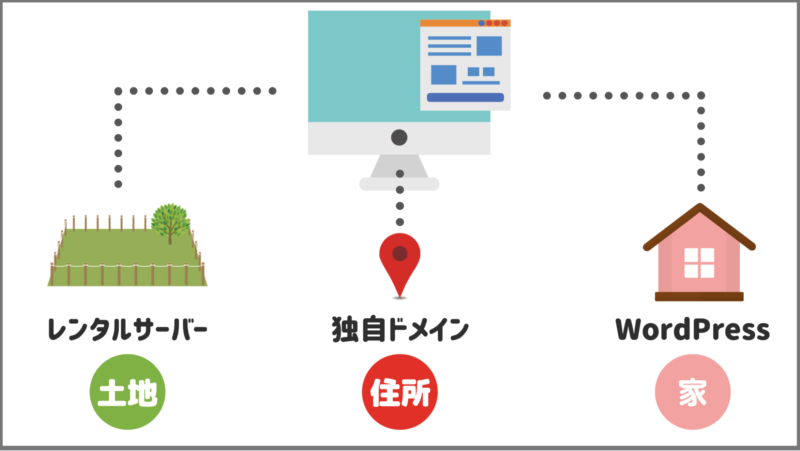
レンタルサーバーの会社は、たくさんあるんですが、ここでは、わたしも使っているエックスサーバーでの契約方法を詳しくお伝えします。
今は、エックスサーバー からかなり便利な「WordPressクイックスタート」というサービスがあります。こちらを使って立ち上げると、かなり時間短縮で簡単にワードプレスが出来上がりますよ。
YouTube動画でも「エックスサーバー契約方法」を解説
この記事の内容はYouTube動画でも詳しく解説しています。
エックスサーバーのプランについて
エックスサーバーのプランは3種類あります。
2022年8月から初期費用が廃止になりました。
スタンダード(旧X10)、プレミアム(旧X20)、ビジネス(旧X30)とありますが、スタンダードプランで十分です。
| 契約期間 | スタンダード | プレミアム | ビジネス |
|---|---|---|---|
| 3ヶ月 | 1,320円 | 2,640円 | 5,280円 |
| 6ヶ月 | 1,210円 | 2,640円 | 4,840円 |
| 12ヶ月 | 1,100円 | 2,200円 | 4,400円 |
| 24ヶ月 | 1,045円 | 2,090円 | 4,180円 |
| 36ヶ月 | 990円 | 1,980円 | 3,960円 |
ちょうど、スクショした時が、エックスサーバーのキャンペーン中でした。
エックスサーバーでは、お得なキャンペーンをすることが多々あるので、上手にキャンペーンを利用して契約するのがオススメです!!
このプランは何が大きく違うのかと言うと、サーバーの容量です。
- スタンダード(旧X10)ー300GB
- プレミアム(旧X20)ー400GB
- ビジネス(旧X30)ー500GB
よっぽどのことがない限り、300GBもあれば、十分です。
かなり大量のサイトを立ち上げして、画像とかファイルとかたくさん入れ込みをするとかじゃない限りは、スタンダード以外を選ぶ必要はありません。
(ちなみに、スタンダードプランで、わたしは10個ほどWordPressを作っていますが、容量が足りないなので問題はありません)
エックスサーバーのプランに関して詳しく知りたい方は、こちらの記事を参考にしてください。
参考:エックスサーバー3つの料金プラン比較【WordPressブログ作成におすすめは?】
エックスサーバーの契約方法
では、順番に契約の方法をご説明していきましょう。
【エックスサーバーのホームページにアクセスします】
エックスサーバーお申込みページ⇒ エックスサーバー公式サイト
こちらのお友達紹介リンクから申し込みすると初回利用料金が最大20%割引!
(PR)>エックスサーバーに紹介リンクから申し込みをする
画面上にある『お申し込み』をクリックします。
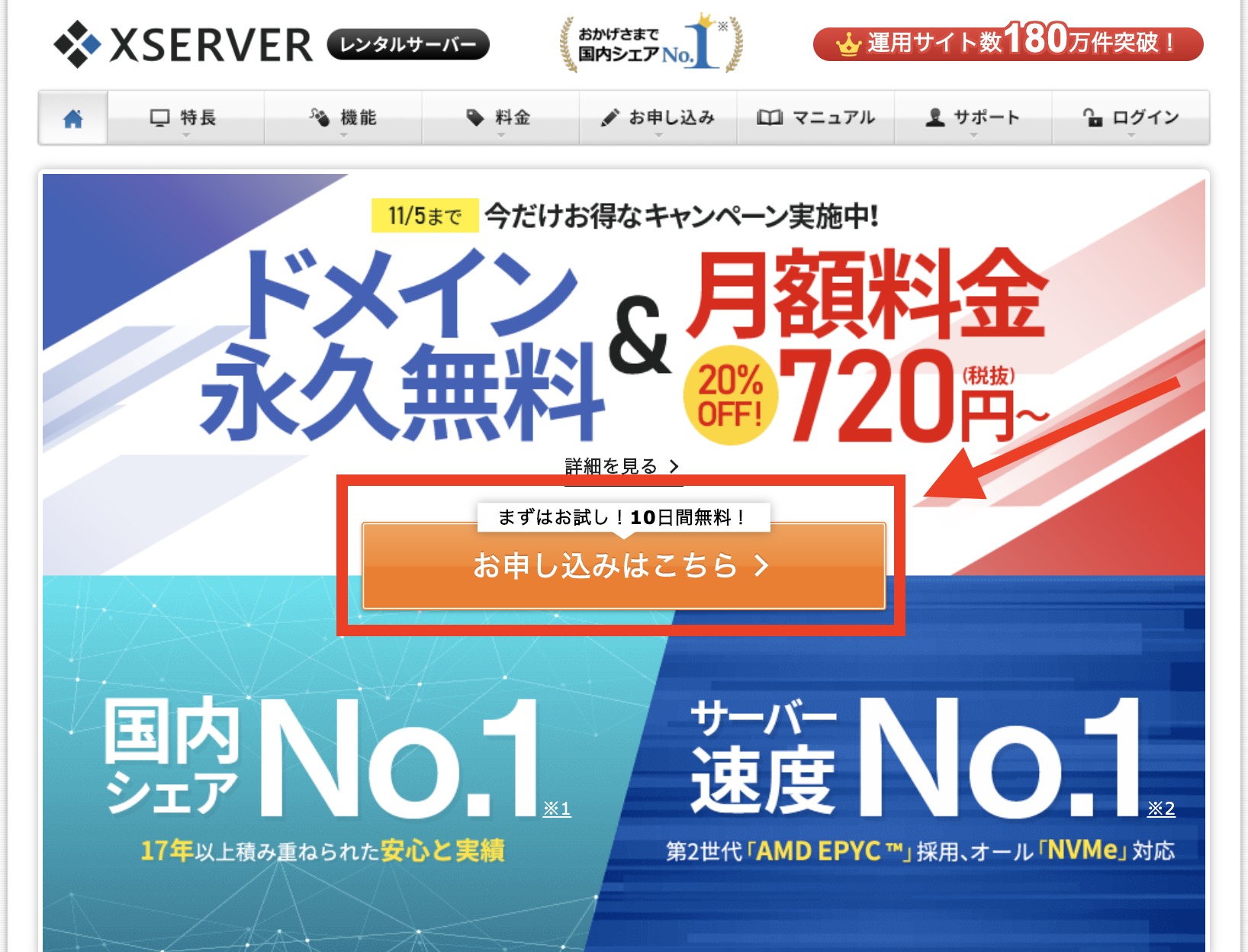
【お申し込みフォームの入力】
お申し込みフォーム画面が開きますので、左側の『10日間無料お試し 新規お申込み』をクリックします。
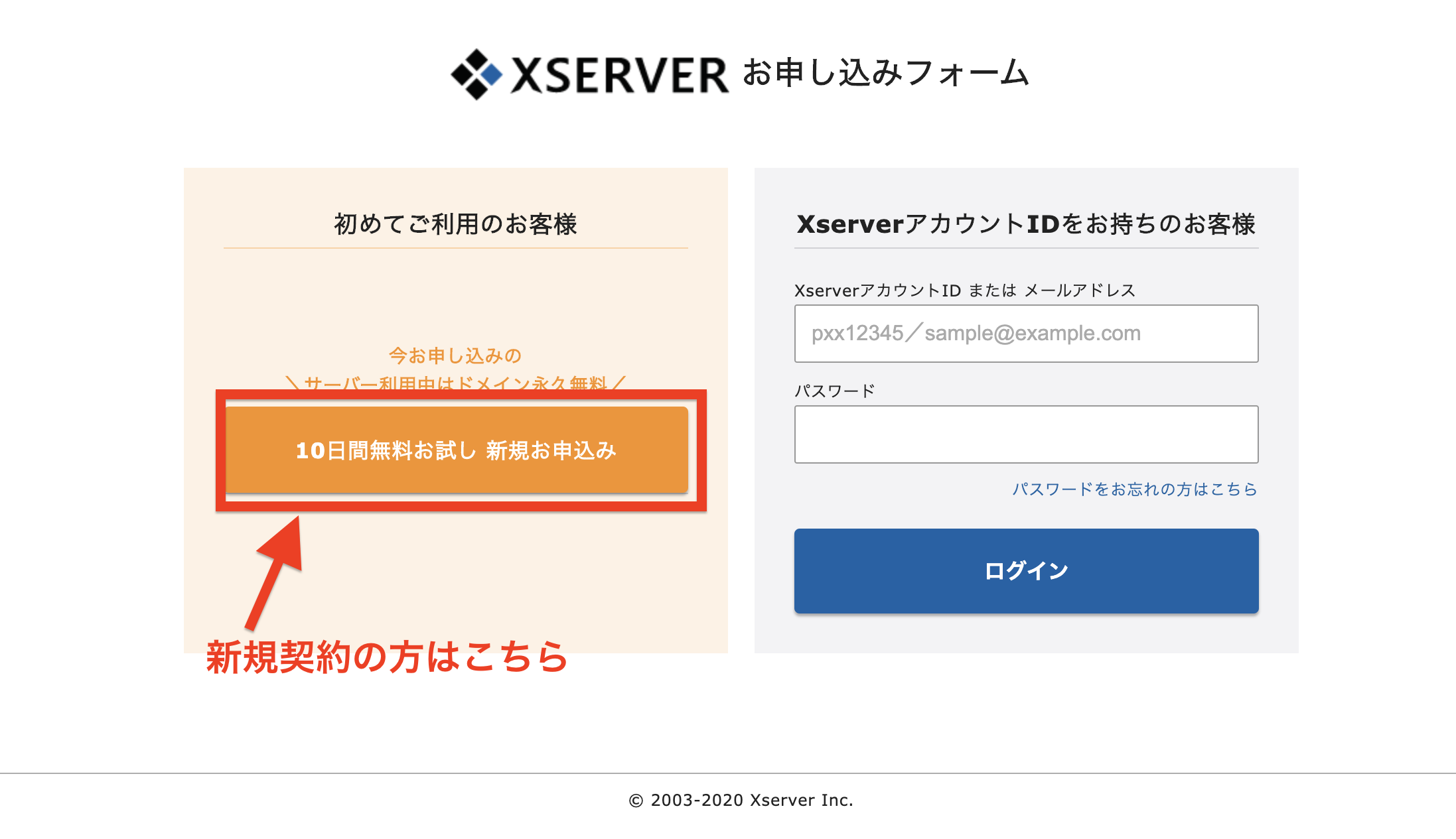
以下のようなサーバー契約内容を選択する画面になりますので、プランを選択して「Xserverアカウントの登録へ進む」をクリックしてください。

サーバーID:自分の好きな名前に変更が可能。そのままでももちろん構わないですし、自分が覚えやすい名前に変更してもいいOK。
変更するときは、「自分でIDを決める」をクリックしたら変更できます。

プラン:「スタンダード(旧X10)プラン」「プレミアム(旧X20)プラン」「ビジネス(旧X30)プラン」の3つから選択が可能です。(「スタンダードプラン」で十分なので、「スタンダード」を選択でOK)
WordPressクイックスタート:今回は通常のエックスサーバーのお申し込み手順の解説なので、チェックは不要です。
参考:簡単10分!エックスサーバーのWordPressクイックスタートでWordPressを開設する方法!パソコン苦手女子も安心してできる保証付き
アカウント情報の入力画面が開きますので、必要事項を入力します。
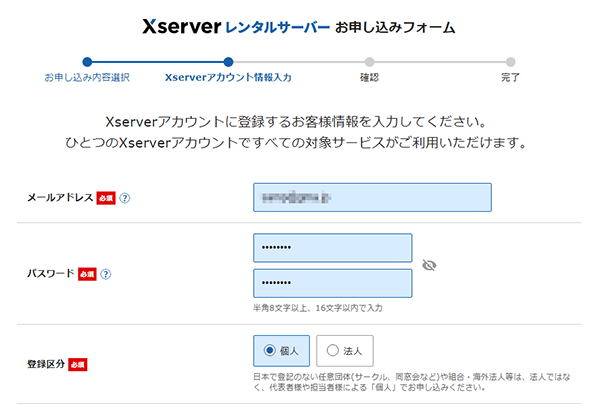
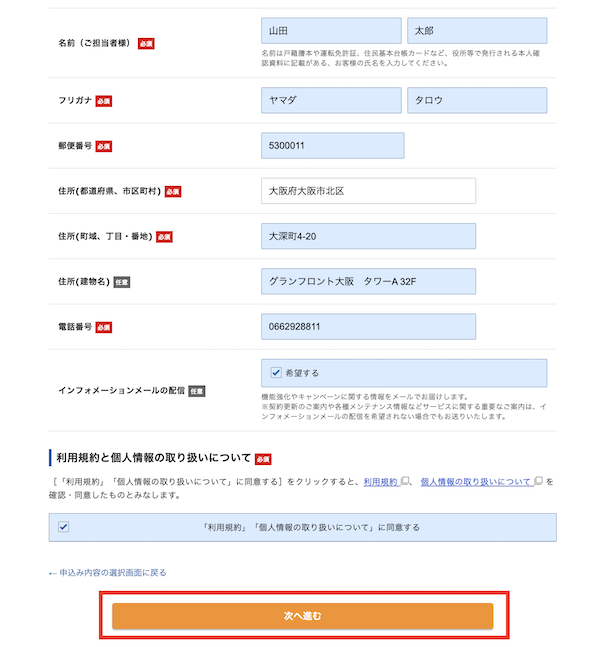
●メールアドレス:ご自身のメールアドレスを入力
●メールアドレス(確認):確認のメールアドレスも上記と同じものを入力
●パスワード:半角英数8文字以上15文字以下で入力(エックスサーバーにログインする際に必要になります)
●登録区分:個人または法人の選択
●名前:氏名を入力
●フリガナ:お名前のフリガナ
●郵便番号:ご自身のお家の郵便番号
●住所(都道府県、市区町村):ご自身の住所
●住所(町域、丁目、番地):後半の住所※建物名は任意です。
●電話番号:ご自身の電話番号
●インンフォメーションメールの配信:任意なのでメール配信がご希望の場合はチェック
●利用規約と個人情報に関する公表事項を確認してチェックを入れる
※登録情報は、間違いがないように正しく入力するようにしてください。
すべて記入しましたら、『お申込み内容の確認へ進む』をクリックしましょう。
登録したメールアドレス宛に確認コードが届きます。
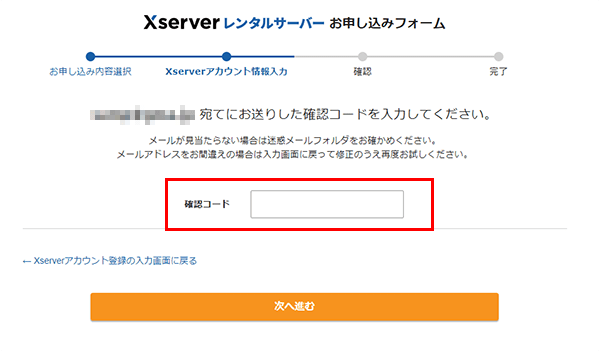
確認コードの入力して「次へ進む」をクリックしてください。
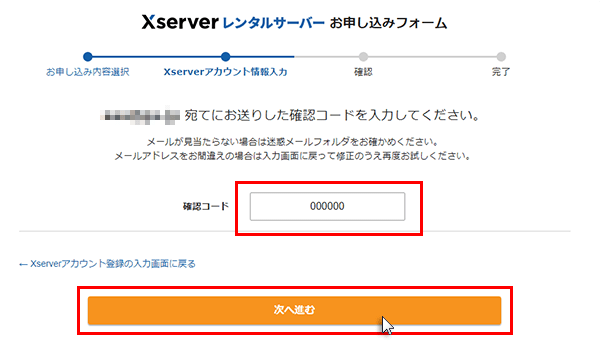
入力した内容の確認画面が開きますので、お申込み内容を確認しましたら、「この内容でお申込みをする」をクリックします。
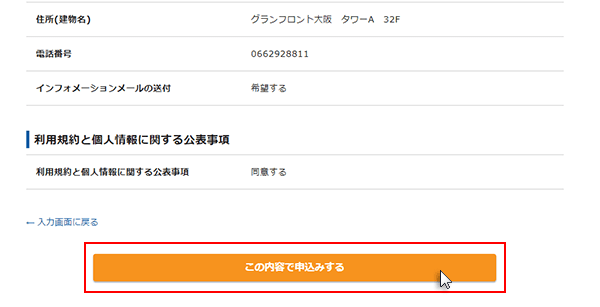
【SMS・電話認証をします】
以下のような画面が開くのでSMS・電話認証をしてください。
「①取得する電話番号を入力する」に電話番号を入力し、「②取得方法を選択する」のどちらかをチェックを入れ、「認証コードを取得する」をクリックします。
(ここではテキストメッセージで取得を選びます)
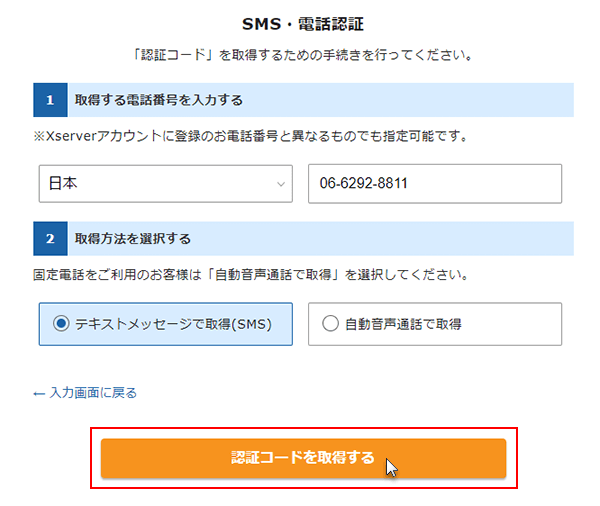
↓
SMSで認証コードが届きますので、認証コードの入力をして「認証して申し込みを完了する」をクリックしてください。
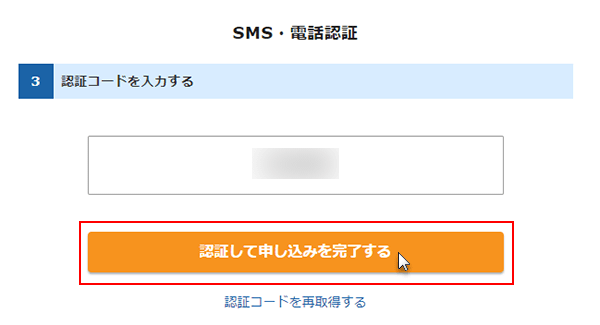
「お申し込みが完了しました」が表示されたら、これで申し込み完了です。
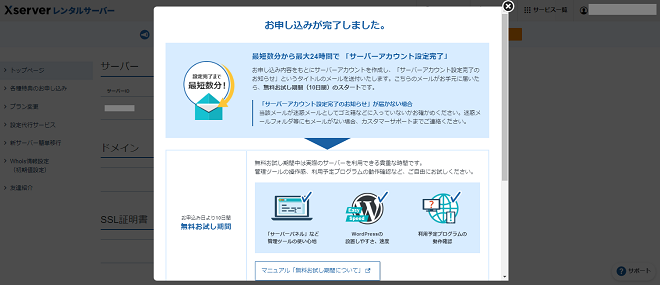
もし、エックスサーバーをクレジットカード契約するのでしたら、「WordPressクイックスタート」での立ち上げをオススメします。
「WordPressクイックスタート」で契約する方法に変更したい方はこちらの記事を参考にしてください。
24時間以内にエックスサーバーから届くメールは大事!
24時間以内に、エックスサーバーより登録したメールアドレス宛に『サーバーアカウント設定完了のお知らせ』が届きます。
エックスサーバー からのメールが届きます。
※この最初に届くメールには、サーバー情報などの大事な情報が記載されていますので、無くさないように大切にとっておいて下さい。
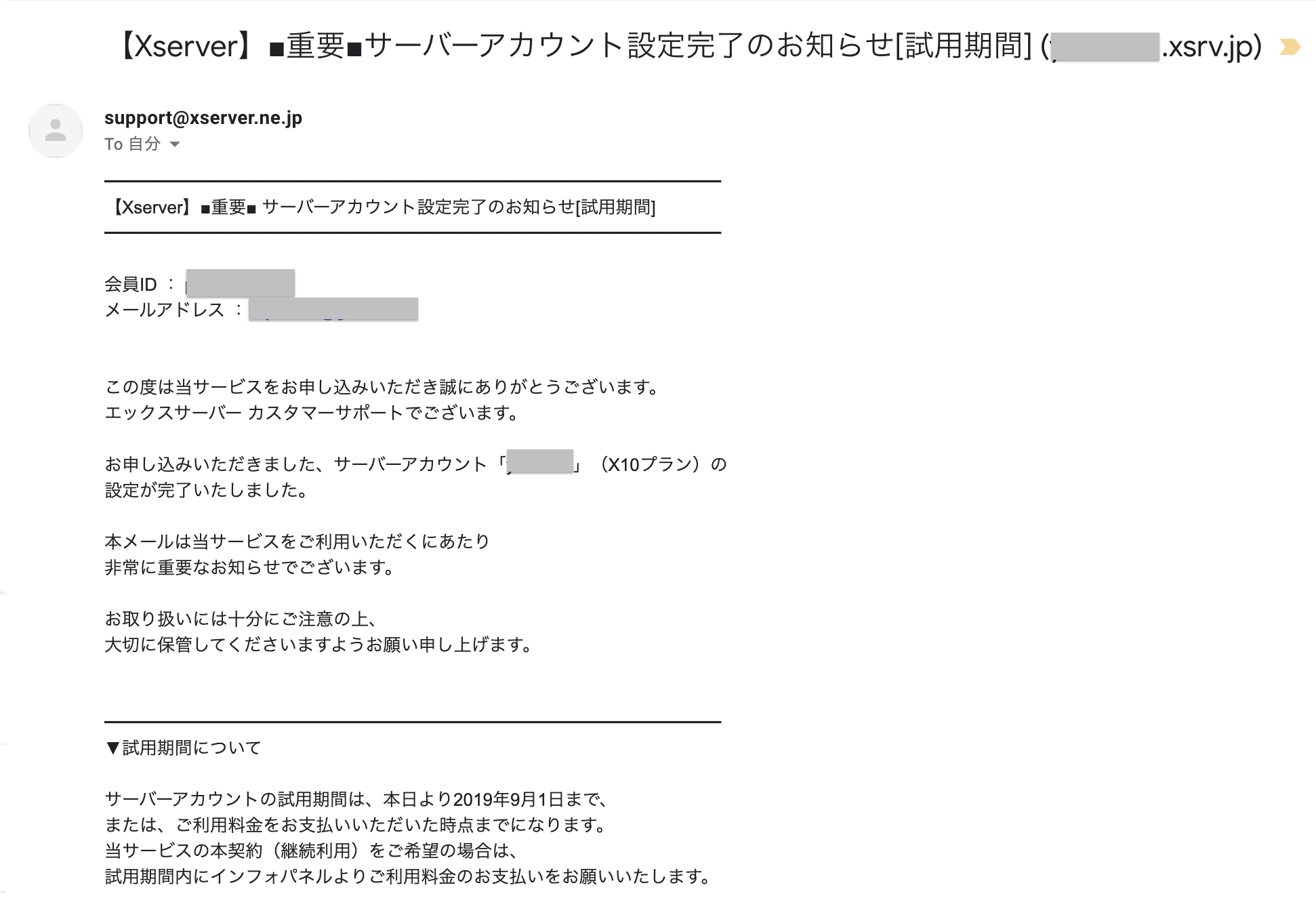
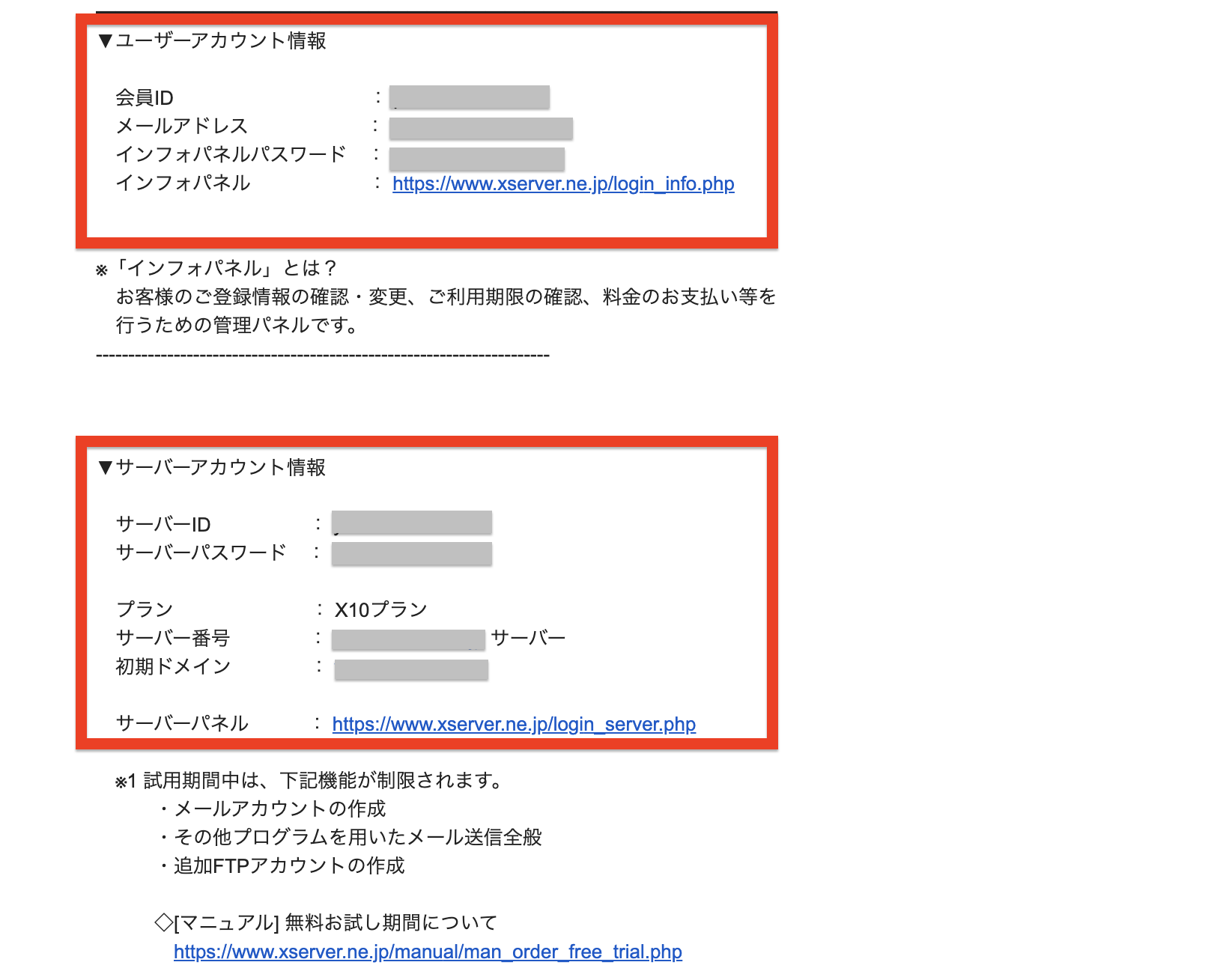
上記のような大事な情報が記載されたメールになります!!
メール記載されているURLからインフォパネルのページにジャンプします。
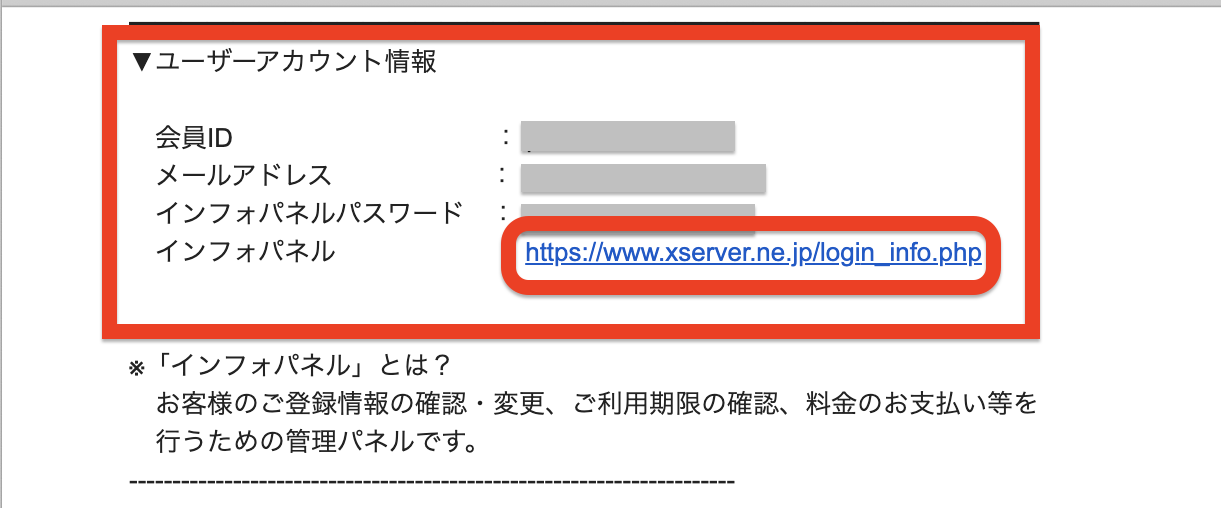
下記のログイン画面にジャンプしますので、メールに記載された、IDとパスワードをコピペして『ログイン』をクリックしてください。
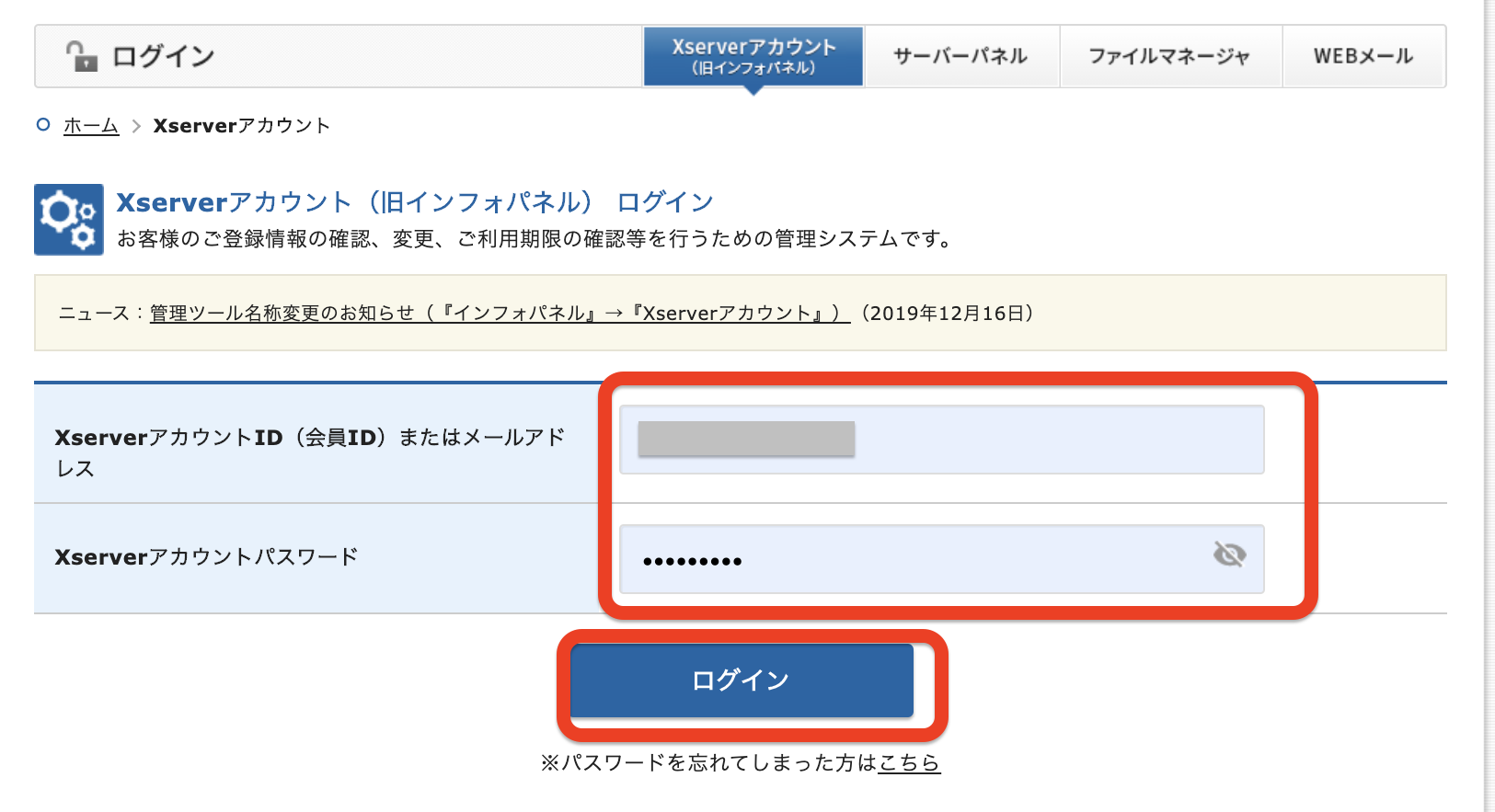
ログイン後に、本契約するサーバーにチェックをし、料金を支払います。
エックスサーバーには、10日間の無料お試し期間があります。
無料お試し期間の後に、料金の支払いでも構いませんが、ブログを構築し始めたころに、支払を忘れてデータが消える…なんてこともあるようです。
ですので、すぐに本契約してから作業をするの方が安心して使えますよ♪
「エックスサーバー契約方法」のまとめ
エックスサーバーの月額利用は、最低1,000円(税抜き)からですが、支払は3か月・6か月・12か月のどれかになります。
またドメインですが、エックスサーバーのものですと『.xsrv.jp』に統一されてしまいます。
せっかくサーバーを借りてサイトを作成するのであれば、独自ドメインを取得するようにしましょう!
エックスサーバーでサーバー契約をすると、独自ドメインキャンペーンをしていることがあります。
ですので、独自ドメインキャンペーンがないかどうかを確認し、あれば、独自ドメインをエックスサーバーで取得されてください。
もしも、エックスサーバーでドメインが取得できないようであれば、ドメイン取得の流れは、こちらの記事を参考にしてくださいね!!
※単体でドメインを取得するときは、エックスサーバーでも独自ドメインは取得できますが、お名前.com がオススメです。
ワードプレスブログの立ち上げ手順は、こちらの記事にまとめています。参考にしてくださいね♪
ワードプレスの立ち上げまであと少し!頑張りましょうね(^O^)/




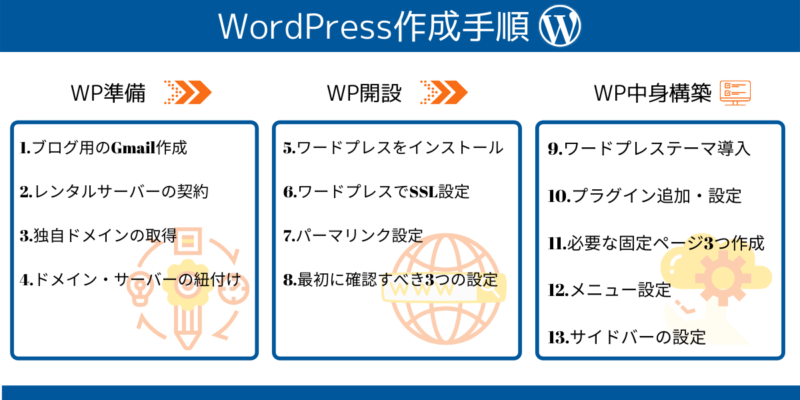










 ラッコキーワードの詳細をチェック
ラッコキーワードの詳細をチェック
















WordPressを始めることは決めたし、レンタルサーバーもエックスサーバーで契約することも決めた!
ですが、パソコンが苦手なので、自分独りでエックスサーバーを契約するのは不安。
詳しく契約方法の手順を知りたいです。